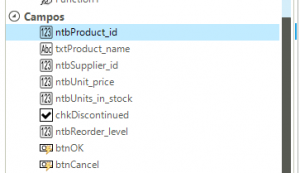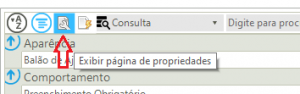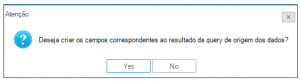Campos do Formulário Dinâmico
Os Campos do Formulário Dinâmico são usados para permitir que o usuário insira e visualize valores e são a base para a programação de um Formulário Dinâmico.
Índice
Configuração dos Campos
Na tela de modificação de campo, na página de propriedades, estão uma série de campos de configuração, que podem ser diferentes de acordo com o tipo do Campo. Por isso, é importante escolher o tipo antes de seguir para as outras especificações.
Tipo
Tipo de dados do Campo. Veja mais no tópico Tipos de Campos.
Aparência
Balão de Ajuda
Texto a ser exibido no Balão de Ajuda, que aparece quando o ponteiro do mouse fica sobre o campo.
Comportamento
Habilitado
Visível
Preenchimento obrigatório
Dados
Coluna de origem
Identificação
Nome
Nome do Campo. É um campo chave, usado para identificar o Campo dentro do sistema. Ele deve ser único dentro da Consulta. É permitida apenas a entrada de letras sem acentuação, números e o caractere "_" (underline).
Descrição
Descrição do Campo. É o texto que será exibido no LATROMI Client para apresentar o campo ao desenvolvedor. Se não for preenchido, o sistema usará o nome do Campo.
Layout
Largura
Altura
Valor Padrão
Tipo de Valor Padrão
Valor Fixo
Tipos de Campos
Existem Campos com diferentes tipos de dados e apresentação. Abaixo, estão descritos cada um deles:
| Tipo | Prefixo | Descrição |
|---|---|---|
| Numeric Text Box | ntb / num | Números Racionais |
| Text Box | txt | Sequências de caracteres |
| Date/Time Picker | dtp | Selecionador de data a partir de um calendário |
| Combo Box | cbo | Mostra os resultados em uma lista no estilo Combo box |
| Lookup | lkp | |
| Check Box | chk | Manipulação de Sim ou Não com marcação visual |
| Radio Button | rbt | |
| Color Picker | clp | Escolha de cor |
| Label | lbl | |
| Upload | upl | |
| HTML Editor | htm | Editor de HTML |
| Consulta | qry | Uma consulta do LATROMI dentro do formulário dinâmico |
| Button | btn | Botão sem estados |
| Link | lnk | Link |
| Treeview | trv | |
| ImageView | img | |
| HTML Element | div / elm | Elemento HTML |
| Guage | gau |
Aba Campos
Quando você clicar pela primeira vez na aba Campos, será perguntado se deseja adicionar automaticamente os campos conforme a sua consulta SQL informada no item Fonte de Dados. Se isso for escolhido, será criado um Campo para cada coluna no retorno da query, sem prefixos porém com tipo automaticamente detectado. Ainda será possível excluir, modificar e adicionar Campos à lista. Caso seja necessário adicionar novos campos e ou botões, siga a tabela acima para saber qual prefixo utilizar antes do nome. Ex: btnConfirmar para adicionar um botão de Confirmar para o seu formulário.